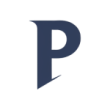Điều chỉnh hình ảnh với Photoshop từ A đến Z
Điều chỉnh hình ảnh với Photoshop từ A đến Z – Photoshop chắc hẳn không còn xa lạ với những ai đam mê sáng tạo hình ảnh. Đây là phần mềm chỉnh sửa ảnh chuyên nghiệp, được tin dùng bởi đông đảo nhà thiết kế và nhiếp ảnh gia. Nhưng nếu bạn là người mới bắt đầu, vô vàn tính năng trong Photoshop có thể khiến bạn choáng ngợp. Đừng lo! Bài viết này sẽ hướng dẫn bạn từ những bước cơ bản nhất đến những mẹo nâng cao, giúp bạn chinh phục thế giới chỉnh sửa ảnh với Photoshop.
Điều chỉnh hình ảnh với Photoshop từ A đến Z là gì? Bài viết dưới đây sẽ giải thích cho bạn:

-
Làm quen với giao diện và công cụ cơ bản
Mở Photoshop, giao diện chính sẽ hiện ra với thanh công cụ bên trái, thanh menu trên cùng và bảng điều khiển bên phải. Thanh công cụ chứa các công cụ thường dùng như Crop (cắt ảnh), Dodge & Burn (tô sáng/làm tối), Brush (cọ vẽ). Bạn có thể tùy chỉnh thanh công cụ sao cho phù hợp với nhu cầu của mình. Bảng điều khiển hiển thị các thông tin chi tiết về hình ảnh và cho phép bạn điều chỉnh các thông số khác nhau.
Một số thao tác cơ bản quan trọng:
Mở ảnh: Vào File > Open và chọn ảnh bạn muốn chỉnh sửa.
Lưu ảnh: Vào File > Save để lưu ảnh với định dạng ban đầu, hoặc Save As để lưu với định dạng khác.
Cắt ảnh: Sử dụng công cụ Crop để cắt bỏ phần thừa.
Điều chỉnh kích thước: Vào Image > Image Size để thay đổi kích thước ảnh.
Xoay ảnh: Vào Image > Rotate Canvas để xoay ảnh theo ý muốn.
-
Chỉnh sửa màu sắc và ánh sáng
Màu sắc và ánh sáng là yếu tố then chốt quyết định cảm xúc của người xem ảnh. May mắn là Photoshop cung cấp nhiều công cụ giúp bạn tinh chỉnh màu sắc và ánh sáng một cách dễ dàng.
Levels: Dùng để điều chỉnh độ sáng, tối, vùng sáng và vùng tối của ảnh.
Curves: Cung cấp khả năng kiểm soát chi tiết hơn đối với từng tông màu trong ảnh.
Hue/Saturation/Lightness: Cho phép bạn thay đổi tông màu, độ bão hòa và độ sáng của ảnh tổng thể.
Selective Color: Điều chỉnh màu sắc riêng lẻ của từng vùng màu trong ảnh.
Balance Màu: Cân bằng màu sắc giữa các vùng sáng, trung bình và tối.
Ngoài ra, bạn có thể sử dụng các lớp hiệu chỉnh (Adjustment Layers) để áp dụng hiệu ứng màu sắc không phá hủy, nghĩa là bạn có thể chỉnh sửa sau mà không ảnh hưởng đến ảnh gốc.
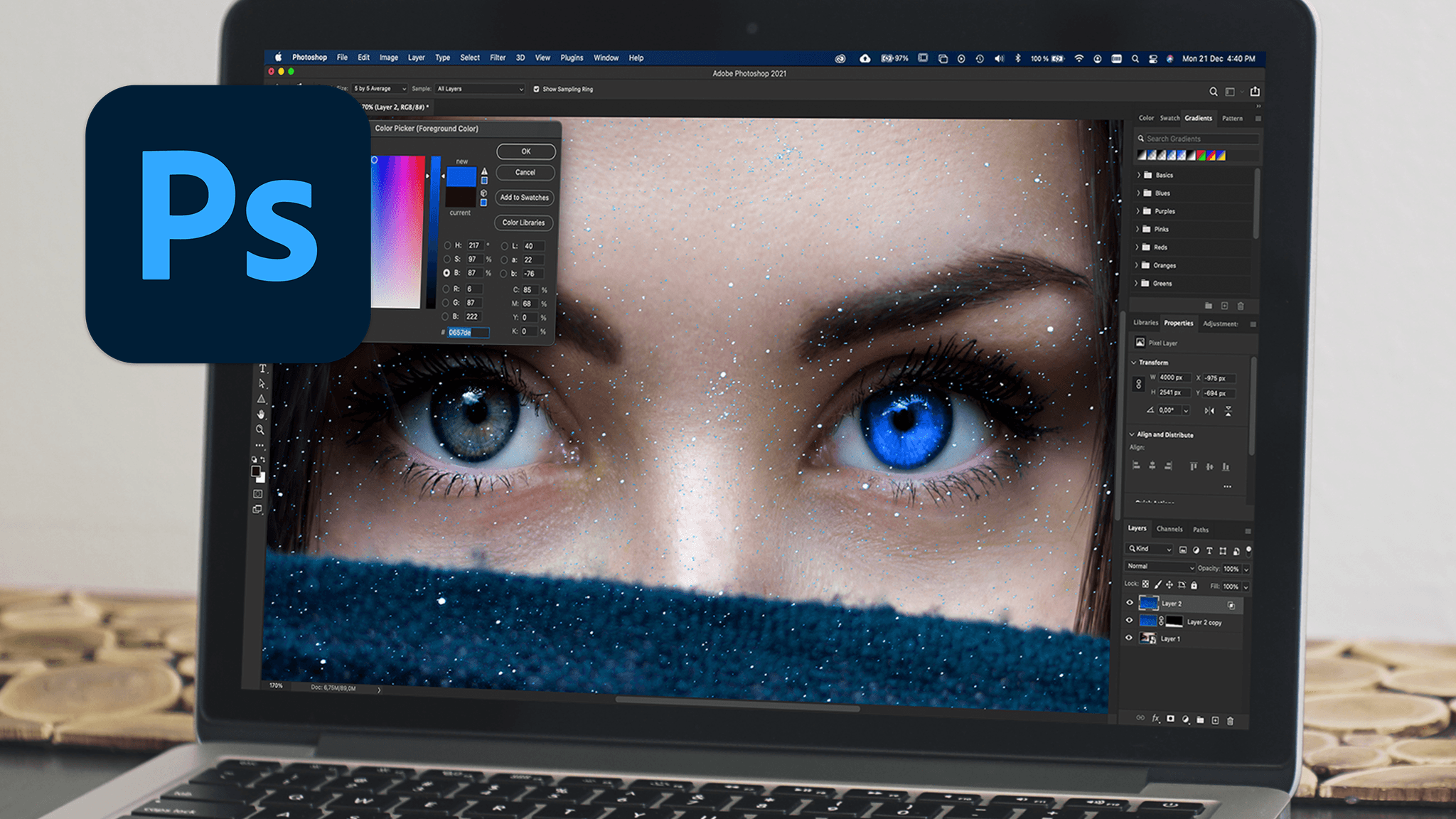
-
Làm đẹp và phục hồi ảnh
Bức ảnh của bạn có những khuyết điểm nhỏ như mụn, nếp nhăn hay bụi bẩn? Đừng lo! Photoshop có sẵn các công cụ giúp bạn làm đẹp và phục hồi ảnh một cách nhanh chóng.
Spot Healing Brush: Xóa bỏ các khuyết điểm nhỏ trên ảnh bằng cách lấy mẫu từ vùng ảnh đẹp lân cận.
Clone Stamp Tool: Sao chép chi tiết từ một vùng ảnh khác để che đi khuyết điểm.
Content-Aware Fill: Xóa bỏ vật thể không mong muốn và tự động lấp đầy vùng trống bằng nội dung xung quanh.
Frequency Separation: Tách chi tiết và màu sắc của ảnh, cho phép bạn làm mịn da, giảm nhiễu ảnh mà vẫn giữ được chi tiết sắc nét.
Dodge & Burn: Tô sáng vùng ảnh bạn muốn nổi bật và làm tối vùng ảnh bạn muốn che đi.
Lưu ý: Khi làm đẹp ảnh, hãy chú ý đến sự tự nhiên và hài hòa, tránh chỉnh sửa quá đà khiến ảnh trông giả tạo.
-
Hiệu ứng nâng cao và sáng tạo
Photoshop không chỉ dừng lại ở việc chỉnh sửa ảnh cơ bản. Phần mềm này còn cung cấp hàng loạt công cụ tạo hiệu ứng đặc biệt, giúp bạn biến những bức ảnh đơn giản thành tác phẩm nghệ thuật.
Layer Styles: Thêm bóng đổ, viền, ánh sáng nội, ánh sáng ngoại cho các đối tượng trong ảnh.
Filters: Áp dụng các hiệu ứng có sẵn như blur (làm mờ), sharpen (tăng nét), noise (thêm nhiễu).
Brushes: Sử dụng cọ vẽ với nhiều hình dạng và họa tiết khác nhau để vẽ lên ảnh.
Text Tools: Thêm chữ vào ảnh với nhiều kiểu font và hiệu ứng tùy chỉnh.
Actions: Ghi lại các thao tác thường dùng thành một chuỗi hành động, giúp bạn thực hiện lại nhanh chóng trên nhiều ảnh khác.

-
Tùy biến không gian làm việc và quản lý file
Photoshop cung cấp nhiều tính năng giúp bạn tùy biến không gian làm việc và quản lý file hiệu quả:
Workspace: Chọn không gian làm việc phù hợp với nhu cầu của bạn, ví dụ như Photography, Editing, Graphic Design.
Panels: Hiển thị hoặc ẩn các bảng điều khiển tùy theo tác vụ bạn đang thực hiện.
Lớp (Layers): Sắp xếp các đối tượng trong ảnh thành nhiều lớp riêng biệt, cho phép bạn chỉnh sửa từng lớp độc lập.
Nhóm (Groups): Nhóm các lớp liên quan với nhau để dễ dàng quản lý và di chuyển.
Lịch sử thao tác (History): Quay lại các bước chỉnh sửa trước đó nếu bạn không hài lòng với kết quả.
Brush Presets: Lưu các thiết lập cọ vẽ yêu thích để sử dụng nhanh chóng.
Actions Presets: Lưu chuỗi hành động thành phím tắt để tiết kiệm thời gian.
-
Tìm kiếm tài nguyên và học hỏi thêm
Photoshop là một phần mềm đồ sộ với nhiều tính năng và thủ thuật. Đừng ngần ngại tìm kiếm tài nguyên và học hỏi thêm để nâng cao kỹ năng của bạn:
Trợ giúp của Photoshop: Tìm kiếm hướng dẫn và giải đáp thắc mắc trực tiếp trong phần mềm.
Các trang web và diễn đàn chuyên về Photoshop: Tham gia cộng đồng những người dùng Photoshop để học hỏi kinh nghiệm và chia sẻ的作品作品。
Sách hướng dẫn và khóa học online: Đăng ký các khóa học online hoặc mua sách hướng dẫn chuyên sâu để tìm hiểu kỹ hơn về các tính năng của Photoshop.
Thực hành thường xuyên: Cách tốt nhất để học Photoshop là thực hành thường xuyên. Hãy thử nghiệm các kỹ thuật khác nhau trên nhiều loại ảnh để tìm ra phong cách riêng của bạn.
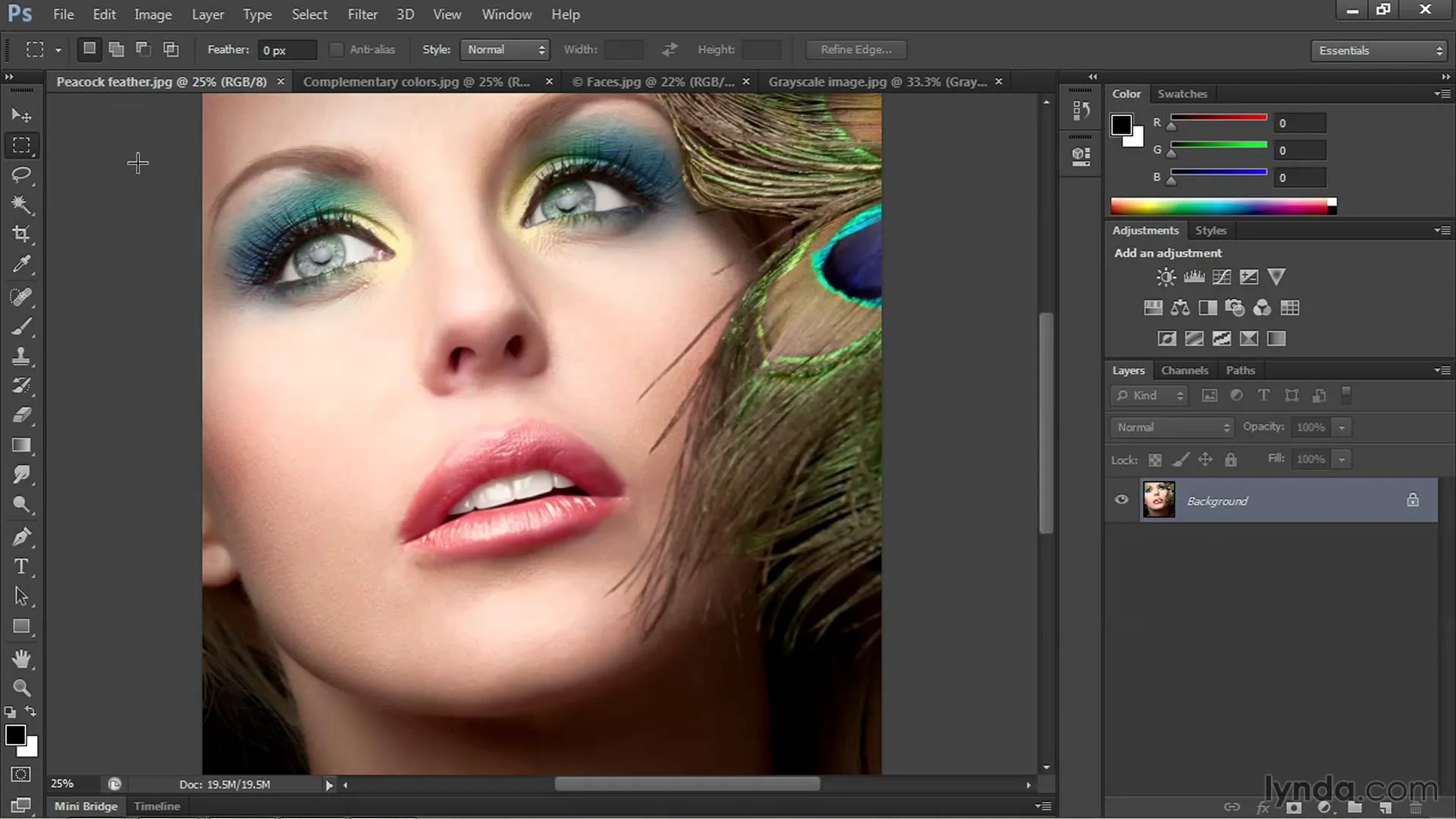
-
Lưu ý bản quyền và sử dụng ảnh có trách nhiệm
Khi sử dụng Photoshop, bạn cần lưu ý đến vấn đề bản quyền của ảnh. Không nên sử dụng ảnh của người khác mà không có sự cho phép. Một số cách sử dụng ảnh có trách nhiệm:
Sử dụng ảnh miễn phí từ các trang web cung cấp ảnh stock.
Mua bản quyền sử dụng ảnh từ các nhiếp ảnh gia hoặc agency ảnh.
Chụp ảnh của riêng bạn.
Khi chia sẻ ảnh đã chỉnh sửa, hãy ghi rõ nguồn ảnh gốc và tên tác giả nếu có.
-
Kết luận
Photoshop là một công cụ mạnh mẽ giúp bạn biến những bức ảnh bình thường thành những tác phẩm nghệ thuật. Hy vọng bài viết này đã cung cấp cho bạn những kiến thức cơ bản và mẹo hữu ích để bắt đầu hành trình chinh phục thế giới chỉnh sửa ảnh với Photoshop. Hãy nhớ rằng, thực hành thường xuyên, học hỏi không ngừng và sáng tạo là những yếu tố then chốt giúp bạn chinh phục phần mềm này. Chúc bạn thành công!
Xem thêm: Cắt ghép chỉnh sửa ảnh chưa bao giờ dễ dàng như thế này với Photoshop, Thuốc sâu hữu cơ